La maggior parte delle applicazioni utilizza la cartella Immagini in Windows 7, 8 e 8.1 per impostazione predefinita per salvare le immagini. I browser Web come Mozilla Firefox e Google Chrome utilizzano la cartella Download come posizione comune per salvare tutti i contenuti scaricati, comprese le immagini. Puoi anche trovare tutte le immagini sul tuo disco rigido utilizzando la funzione Cerca in Esplora file (Esplora risorse in Windows 7).
Luoghi comuni
Apri Esplora file o Esplora risorse e fai clic su Immagini nel riquadro di sinistra per visualizzare le immagini salvate da applicazioni come Paint e Internet Explorer. Selezionare Download per trovare le immagini salvate da alcune applicazioni come Mozilla Firefox e Google Chrome.
Video del giorno
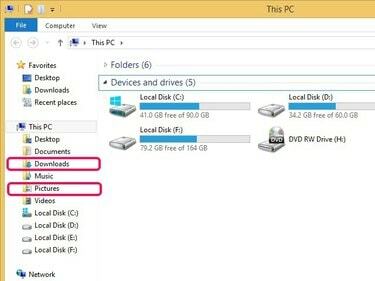
Immagini e download sono posizioni comuni in cui vengono archiviate le immagini.
Credito immagine: Immagine per gentile concessione di Microsoft
Consiglio
- Fare clic con il pulsante destro del mouse su un'immagine e puntare su Aperta con per aprirlo nel Visualizzatore foto di Windows, nell'app Foto in Windows 8/8.1 o in qualsiasi altra applicazione di terze parti che apra le foto.
- Cerca le immagini per nome file utilizzando la casella di ricerca in alto a destra nella finestra.
Cerca nell'intero disco rigido
Clic Il mio PC nel riquadro di sinistra in Esplora file, oppure Computer in Esplora risorse. Inserisci il comando tipo:=immagine nella casella di ricerca per cercare in tutte le partizioni del disco rigido le immagini salvate nei formati JPEG, PNG, GIF e BMP. Fare clic con il pulsante destro del mouse su qualsiasi immagine che appare nei risultati di ricerca, quindi fare clic su Aprire la destinazione del file per raggiungere la posizione dell'immagine. Puoi anche copiare le immagini nella cartella Immagini trascinando e rilasciando l'immagine su Immagini nel riquadro di destra.
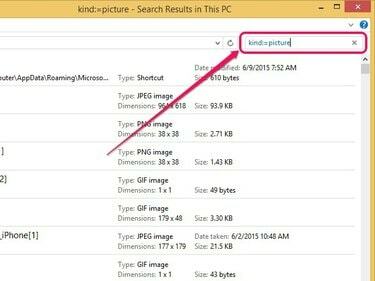
File (Windows) Explorer cerca automaticamente le immagini non appena si immette il comando.
Credito immagine: Immagine per gentile concessione di Microsoft
Consiglio
Puoi usare il tipo:=immagine comando per cercare immagini solo all'interno di determinate partizioni o cartelle. Seleziona la posizione in cui desideri eseguire la ricerca nel riquadro di destra in Esplora file o Esplora risorse, quindi inserisci il comando nella casella di ricerca.



